Kui ülemist riba File Exploreris ei kuvata, aitab see juhend teil seda parandada
- Kui Windows File Explorer ei näita ülemist riba, võib kiire taaskäivitamine selle probleemi lahendada.
- Viimaste värskenduste installimine võib aidata ka selle ja paljude muude teie arvutis esinevate vigade korral.
- Veel üks suurepärane viis selle probleemi lahendamiseks on tarbetute käivitusrakenduste ja -teenuste keelamine.
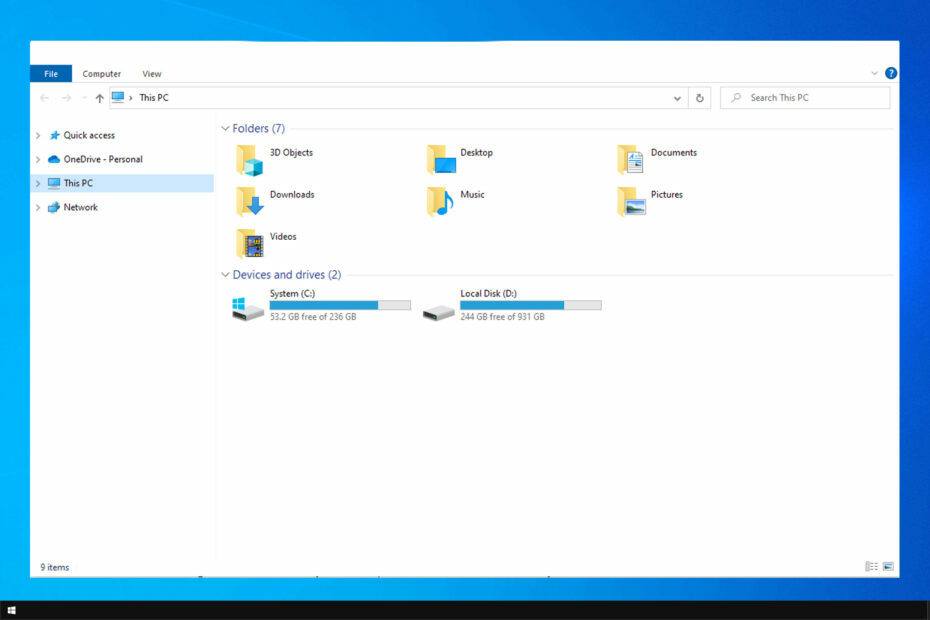
XINSTALLIMINE Klõpsates ALLALAADIMISE FAILIL
See tarkvara parandab tavalised arvutivead, kaitseb teid failide kadumise, pahavara ja riistvaratõrgete eest ning optimeerib teie arvuti maksimaalse jõudluse saavutamiseks. Parandage arvutiprobleemid ja eemaldage viirused kohe kolme lihtsa sammuga:
- Laadige alla Restoro PC Repair Tool mis on kaasas patenteeritud tehnoloogiatega (patent olemas siin).
- Klõpsake Alusta skannimist et leida Windowsi probleeme, mis võivad arvutiprobleeme põhjustada.
- Klõpsake Parandage kõik arvuti turvalisust ja jõudlust mõjutavate probleemide lahendamiseks.
- Restoro on alla laadinud 0 lugejad sel kuul.
Mõned Windowsi kasutajad kurdavad kummalise probleemi üle, mida nad kogevad. Probleem, et Windows File Explorer ei näita ülemist riba, ei võimalda neil oma arvutis ühtegi rakendust minimeerida või maksimeerida.
Seda seetõttu, et tiitliriba puudub täielikult. Kuigi see on haruldane probleem, on sellel palju võimalikke põhjuseid. See on üks paljudest File Exploreri probleemid mis võib tekkida.
Kui teil on sarnane olukord, pole põhjust muretsemiseks. See postitus annab teile selle probleemi jaoks mitmeid parandusi; kui te neid kasutate, peaks teie probleem kohe lahendatud olema.
Miks Windows File Explorer ei näita ülemist riba?
Nupud Minimeeri, Maksimeeri ja Sule asuvad sageli Windowsi rakenduse akna paremas ülanurgas. Võite eeldada, et neil pole potentsiaali ebaõnnestuda, kuna kasutate neid iga päev.
Siiski on aegu, mil ülemine riba ja selle nupud kaovad. Selle probleemi võib põhjustada a kolmanda osapoole kohandamisrakendus, valed süsteemiseaded või rikutud failid. Need soovitused võivad teid aidata probleemi tõrkeotsingul, kui Windowsi failiuurija ülemine riba puudub.
Kuidas parandada seda, et Windows File Explorer ei näita ülemist riba?
1. Taaskäivitage arvuti
- Klõpsake nuppu Windowsi käivitusnupp ja valige Toiteikoon.
- Valige Taaskäivita toiteikoonilt.
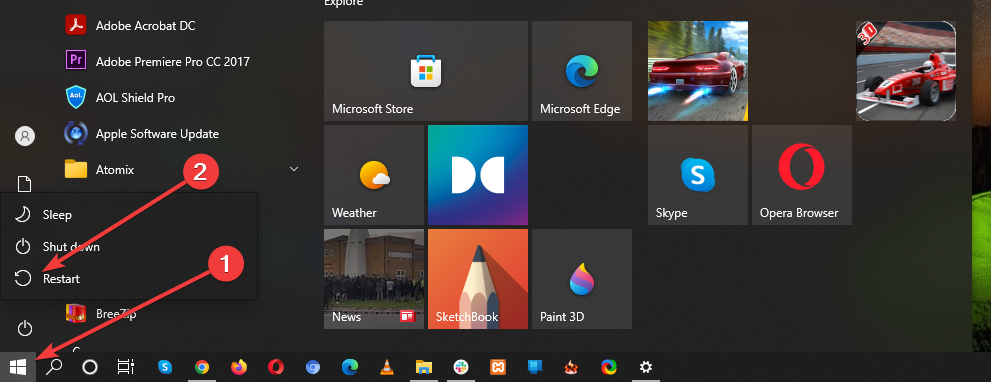
2. Kontrollige, kas teie Windows on värskendatud
- Vajutage nuppu Windows + I klahvikombinatsioon käivitamiseks Seaded ja seejärel klõpsake Värskendus ja turvalisus.
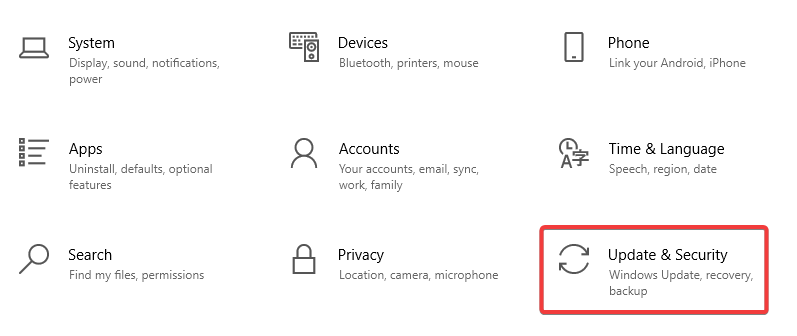
- Valige Windowsi uuendus vasakpoolses menüüs.
- Klõpsake Kontrolli kas uuendused on saadaval.
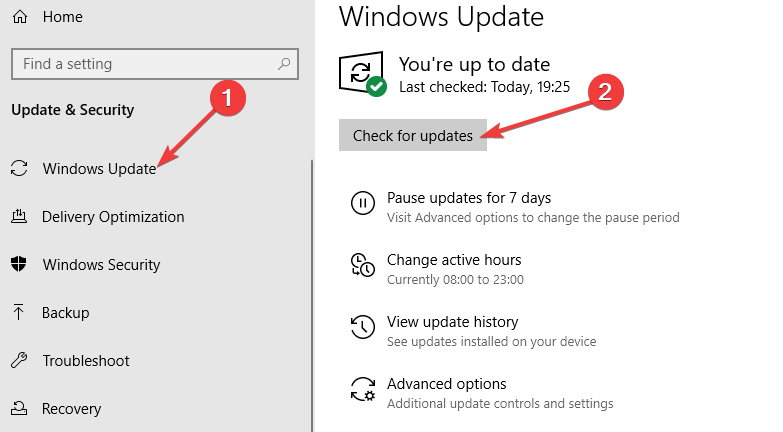
- Lubage Windowsil kõik saadaolevad värskendused alla laadida ja installida. Teie arvuti võib pärast protsessi lõppu taaskäivitada.
- Parandus: File Explorer jookseb pärast paremklõpsu [lihtne juhend]
- PARANDUS: Windows 10 menüüs Start puudub File Exploreri ikoon
- Kuidas parandada töökaustade sünkroonimisviga 0x8007017c
- Autopiloodi viga 0x81036502: kuidas seda nelja sammuga parandada
- Kas USB-draiv kuvatakse eraldamata? 2 viisi selle parandamiseks
3. Puhastage arvuti käivitamine
- Vajutage Windows + R klahvikombinatsioon avamiseks Jookse.
- Tüüp msconfig tekstiväljal ja seejärel valige Okei.
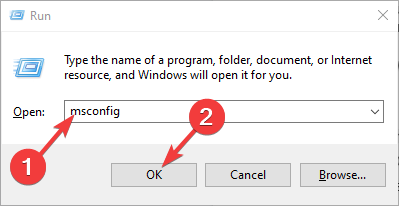
- Aastal Süsteemi konfiguratsioon aknas valige Kindral vahekaarti ja tühjendage kõrval olev ruut Laadige käivitusüksused.
- Luba Laadige süsteemiteenused all Valikuline käivitamine.
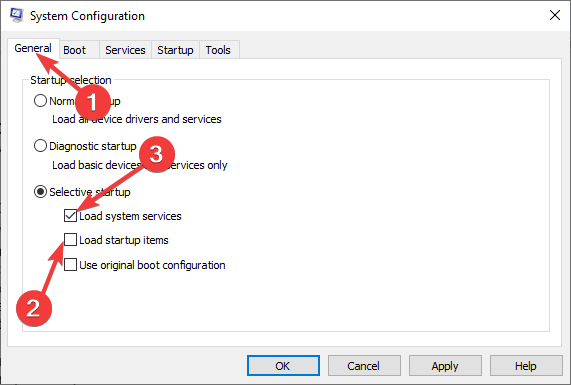
- Avage sama aken Teenuste vahekaart seejärel valige Peida kõik Microsofti teenused.
- Valige Keela kõik seejärel klõpsake Rakenda ja Okei muudatuste salvestamiseks arvutisse.
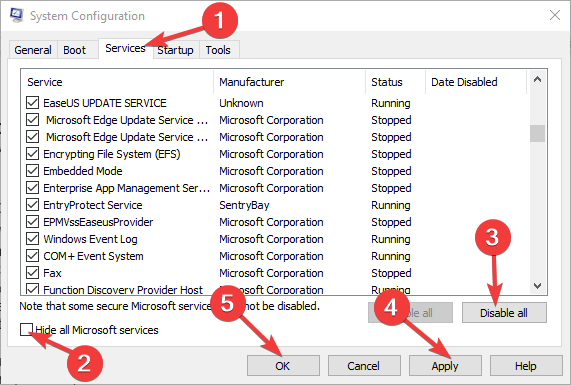
- Taaskäivita arvutisse ja see käivitub puhas režiim.
4. Sunnige Windows kuvaprobleeme parandama
- Vajutage Ctrl+ Shift + Võida + B klahvikombinatsioon, et sundida Windowsi tegutsema.
- Teie ekraan läheb hetkeks mustaks.
- Teie kuvadraiver taaskäivitatakse ja ekraan lülitub uuesti sisse.
Millised on Windows 10 ja 11 Windows File Exploreri erinevused ja kumb on parem?
Windows 10 ja 11 neil on palju disainierinevusi. Pastelsete värvide, kõigi akende ümarate nurkade ja eelkäijast puhtama liidesega pakub Windows 11 liidest, mis näeb välja rohkem nagu Mac.
Eksperdi nõuanne:
SPONSEERITUD
Mõnda arvutiprobleemi on raske lahendada, eriti kui tegemist on rikutud hoidlate või puuduvate Windowsi failidega. Kui teil on probleeme vea parandamisega, võib teie süsteem olla osaliselt katki.
Soovitame installida Restoro – tööriista, mis skannib teie masina ja tuvastab vea.
Kliki siia allalaadimiseks ja parandamise alustamiseks.
Microsoft tegi kõik endast oleneva, et muuta kasutajaliidese sujuvamaks, et luua tööks ja meelelahutuseks puhas keskkond.
Snap Layouts on teine uus funktsioon Windows 11-s. Sarnaselt sellele, kuidas kasutajad saavad Androidis ja iOS-is rakendusi rühmitada, võimaldab see kasutajatel oma aknaid ja rakendusi tõhusamalt hallata.
Snap Layouts pakub erinevaid paigutusvalikuid, et korraldada ekraanil erinevaid aknaid. Tootlikkuse tööriista Snap abil saavad kasutajad oma ekraanidel aknaid ja muid rakendusi loogiliselt järjestada.
Windows 10 funktsiooni Snap kasutajad peavad oma aknad käsitsi korraldama, hõljutades kursorit ekraani vasakule või paremale poole või kasutades spetsiaalseid kiirklahve.
See artikkel käsitleb mõningaid põhjuseid, miks Windows File Explorer ei näita ülemist riba, ja kuidas probleemi lahendada.
Kahjuks pole see ainus probleem ja paljud teatasid sellest File Explorer jookseb pidevalt kokku. Siiski käsitlesime seda probleemi eraldi juhendis, nii et proovige seda julgelt.
Loodame, et saate nüüd probleemi lahendada. Kommenteerige allpool olevasse kommentaaride jaotisesse oma kogemusi, küsimusi või muid asju, mida tunnete sunnitud jagama.
Kas teil on endiselt probleeme? Parandage need selle tööriistaga:
SPONSEERITUD
Kui ülaltoodud nõuanded ei ole teie probleemi lahendanud, võib teie arvutis esineda sügavamaid Windowsi probleeme. Me soovitame laadige alla see arvutiparandustööriist (hinnatud saidil TrustPilot.com suurepäraseks), et neid hõlpsalt lahendada. Pärast installimist klõpsake lihtsalt nuppu Alusta skannimist nuppu ja seejärel vajutada Parandage kõik.


